Excel中快速互换两列数据
excel移动列最简单的方法

Excel移动列是日常工作中经常需要用到的操作,特别是在处理大量数据时。
在Excel中,移动列并不像在Word或其他软件中那么直观,但是我们可以通过一些简单的方法来实现。
本文将介绍Excel移动列的最简单方法,希望对大家有所帮助。
一、使用鼠标拖拽方式移动列在Excel中,最简单的方法就是使用鼠标进行拖拽操作来移动列。
具体操作步骤如下:1. 选中要移动的列:在Excel表格中点击需要移动的列的列标头,列标头是每一列最上方的字母标识,例如A、B、C等。
2. 鼠标指针移动至选中列标头的边框上:当鼠标指针移动至选中列标头的边框上时,会出现一个四向箭头的图标。
3. 拖拽列标头:按住鼠标左键,拖拽选中的列标头到新的位置,松开鼠标左键即可完成移动操作。
通过以上步骤,我们可以很容易地使用鼠标拖拽方式来移动列。
二、使用“剪切”和“粘贴”功能移动列除了使用鼠标拖拽方式,我们还可以使用Excel的“剪切”和“粘贴”功能来移动列。
具体操作步骤如下:1. 选中要移动的列:同样,在Excel表格中点击需要移动的列的列标头来选中该列。
2. 使用“剪切”命令:在Excel的“开始”选项卡中找到“剪切”命令,点击“剪切”按钮,或者使用快捷键“Ctrl + X”进行剪切操作。
3. 移动到新的位置:将光标移动到新的位置,然后使用“粘贴”命令或快捷键“Ctrl + V”进行粘贴操作。
通过以上步骤,我们同样可以很方便地使用“剪切”和“粘贴”功能来移动列。
三、使用“移动”功能移动列在Excel中,还有一个更专业的方法来移动列,那就是使用“移动”功能。
具体操作步骤如下:1. 选中要移动的列:同样,在Excel表格中点击需要移动的列的列标头来选中该列。
2. 右键点击选中的列标头:在选中的列标头上右键点击,会弹出一个菜单。
3. 选择“移动”命令:在弹出的菜单中选择“移动”,会弹出“移动列”对话框。
4. 设置移动的目标位置:在“移动列”对话框中,设置移动的目标位置,可以选择“整个工作表”或“另一个工作表”作为目标位置。
如何在Excel中进行数据的转置操作

如何在Excel中进行数据的转置操作在日常工作和学习中,我们经常会使用 Excel 来处理各种数据。
有时候,为了更方便地分析和查看数据,需要对数据进行转置操作,即将行数据转换为列数据,或者将列数据转换为行数据。
下面,我将详细介绍在 Excel 中进行数据转置操作的几种常见方法。
一、使用“选择性粘贴”功能这是在 Excel 中进行数据转置操作的一种较为常用且简单的方法。
首先,选中需要转置的数据区域。
可以通过鼠标拖动或者按住 Ctrl键逐个选择单元格来完成。
然后,按下 Ctrl + C 组合键进行复制,或者右键单击选中的区域,在弹出的菜单中选择“复制”。
接下来,选中一个新的空白区域,这个区域的大小应该能够容纳转置后的数据。
右键单击新的空白区域,在弹出的菜单中选择“选择性粘贴”。
在“选择性粘贴”对话框中,勾选“转置”选项,然后点击“确定”按钮。
这样,原来的数据就成功地进行了转置。
二、使用函数 TRANSPOSEExcel 中的函数 TRANSPOSE 也可以实现数据转置的功能,但相对来说稍微复杂一些。
假设我们要转置的数据在 A1:A10 区域。
首先,选择一个与原始数据区域大小相反的空白区域,比如B1:J1 。
然后,在编辑栏中输入“=TRANSPOSE(A1:A10)” ,按下 Ctrl +Shift + Enter 组合键。
需要注意的是,使用函数 TRANSPOSE 进行转置时,必须以数组公式的形式输入,即按下 Ctrl + Shift + Enter 组合键,否则无法得到正确的结果。
三、通过“数据透视表”实现转置对于数据量较大或者需要更灵活处理数据的情况,可以使用数据透视表来进行转置。
首先,选中需要转置的数据区域。
然后,在“插入”选项卡中点击“数据透视表”。
在弹出的“创建数据透视表”对话框中,确认数据区域和放置数据透视表的位置,点击“确定”。
在数据透视表字段列表中,将需要转置的字段拖放到“行”和“值”区域。
Excel中有哪些常用的数据转换技巧
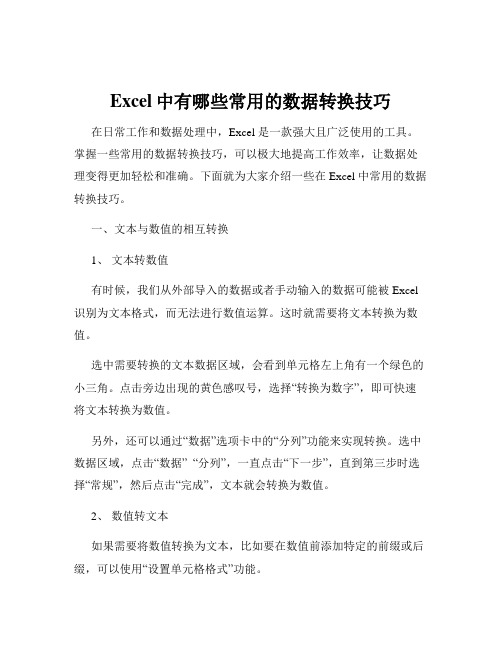
Excel中有哪些常用的数据转换技巧在日常工作和数据处理中,Excel 是一款强大且广泛使用的工具。
掌握一些常用的数据转换技巧,可以极大地提高工作效率,让数据处理变得更加轻松和准确。
下面就为大家介绍一些在 Excel 中常用的数据转换技巧。
一、文本与数值的相互转换1、文本转数值有时候,我们从外部导入的数据或者手动输入的数据可能被 Excel 识别为文本格式,而无法进行数值运算。
这时就需要将文本转换为数值。
选中需要转换的文本数据区域,会看到单元格左上角有一个绿色的小三角。
点击旁边出现的黄色感叹号,选择“转换为数字”,即可快速将文本转换为数值。
另外,还可以通过“数据”选项卡中的“分列”功能来实现转换。
选中数据区域,点击“数据” “分列”,一直点击“下一步”,直到第三步时选择“常规”,然后点击“完成”,文本就会转换为数值。
2、数值转文本如果需要将数值转换为文本,比如要在数值前添加特定的前缀或后缀,可以使用“设置单元格格式”功能。
选中数值区域,右键选择“设置单元格格式”,在“数字”选项卡中选择“文本”,点击“确定”。
但需要注意的是,这种方法只是改变了数据的显示格式,其本质仍然是数值。
如果要真正转换为文本,可以在输入数值前先输入一个英文状态下的单引号',然后再输入数值。
二、日期与文本的相互转换1、文本转日期当数据中的日期是以文本形式存在时,我们可以通过“分列”功能将其转换为日期格式。
选中文本日期数据区域,点击“数据” “分列”,在第一步和第二步选择默认,第三步选择“日期”,然后选择对应的日期格式,点击“完成”。
2、日期转文本同样通过“设置单元格格式”,在“数字”选项卡中选择“自定义”,然后在“类型”中输入对应的文本格式代码,比如“yyyy 年 mm 月 dd 日”,点击“确定”,日期就会以指定的文本格式显示。
三、大小写转换1、小写转大写在 Excel 中,可以使用“UPPER”函数将小写字母转换为大写字母。
excel如何调换行列位置?excel怎么把两列数据互换?
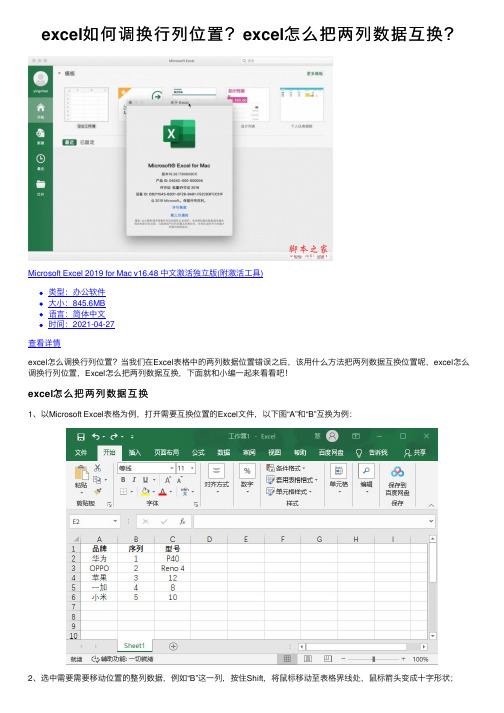
excel如何调换⾏列位置?excel怎么把两列数据互换?
Microsoft Excel 2019 for Mac v16.48 中⽂激活独⽴版(附激活⼯具)
类型:办公软件
⼤⼩:845.6MB
语⾔:简体中⽂
时间:2021-04-27
查看详情
excel怎么调换⾏列位置?当我们在Excel表格中的两列数据位置错误之后,该⽤什么⽅法把两列数据互换位置呢,excel怎么调换⾏列位置,Excel怎么把两列数据互换,下⾯就和⼩编⼀起来看看吧!
excel怎么把两列数据互换
1、以Microsoft Excel表格为例,打开需要互换位置的Excel⽂件,以下图“A”和“B”互换为例:
2、选中需要需要移动位置的整列数据,例如“B”这⼀列,按住Shift,将⿏标移动⾄表格界线处,⿏标箭头变成⼗字形状;
3、然后按住往左拖动,会出现⼀个绿⾊的直线或者横线,这就是表格移动后的位置,从该位置插⼊;
4、松⼿后,就可以将A列和B列的数据互换,结果如下图;
以上就是excel如何调换⾏列位置?excel怎么把两列数据互换?的详细内容,更多关于excel如何调换⾏列位置的资料请关注其
它相关⽂章!。
excel怎么交换两列内容
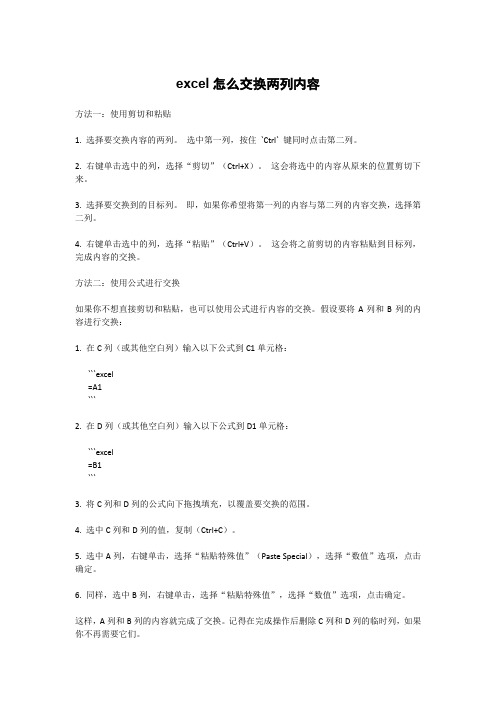
excel怎么交换两列内容
方法一:使用剪切和粘贴
1. 选择要交换内容的两列。
选中第一列,按住`Ctrl` 键同时点击第二列。
2. 右键单击选中的列,选择“剪切”(Ctrl+X)。
这会将选中的内容从原来的位置剪切下来。
3. 选择要交换到的目标列。
即,如果你希望将第一列的内容与第二列的内容交换,选择第二列。
4. 右键单击选中的列,选择“粘贴”(Ctrl+V)。
这会将之前剪切的内容粘贴到目标列,完成内容的交换。
方法二:使用公式进行交换
如果你不想直接剪切和粘贴,也可以使用公式进行内容的交换。
假设要将A列和B列的内容进行交换:
1. 在C列(或其他空白列)输入以下公式到C1单元格:
```excel
=A1
```
2. 在D列(或其他空白列)输入以下公式到D1单元格:
```excel
=B1
```
3. 将C列和D列的公式向下拖拽填充,以覆盖要交换的范围。
4. 选中C列和D列的值,复制(Ctrl+C)。
5. 选中A列,右键单击,选择“粘贴特殊值”(Paste Special),选择“数值”选项,点击确定。
6. 同样,选中B列,右键单击,选择“粘贴特殊值”,选择“数值”选项,点击确定。
这样,A列和B列的内容就完成了交换。
记得在完成操作后删除C列和D列的临时列,如果你不再需要它们。
EXCEL技巧实现数据分列和文本转换

EXCEL技巧实现数据分列和文本转换Excel作为办公软件中的重要工具,在处理数据时有许多强大的功能和技巧。
其中,数据分列和文本转换是常用的操作之一,可以帮助用户更有效地整理和分析数据。
下面将介绍一些Excel中实现数据分列和文本转换的技巧,让您在处理数据时更加得心应手。
实现数据分列数据分列是将一列数据按照特定的分隔符分割成多列的操作。
在Excel 中,您可以通过以下步骤实现数据分列:选中包含需要分列的数据列。
在Excel菜单栏中选择“数据”选项卡。
点击“文本到列”按钮,在弹出的对话框中选择“分隔符”选项,并指定分隔符类型(如逗号、空格等)。
根据需要选择其他选项,点击“完成”即可完成数据分列操作。
通过数据分列,您可以将原本混合在一列的数据分割成多列,方便后续的数据处理和分析。
实现文本转换文本转换是将文本数据按照一定规则进行格式转换的操作,常见的包括大小写转换、日期格式转换等。
在Excel中,您可以通过以下步骤实现文本转换:选中包含需要转换的文本数据列。
在Excel菜单栏中选择“开始”选项卡。
点击“文本转换”按钮,在下拉菜单中选择您需要的文本转换格式,如大写、小写、日期等。
Excel会根据您的选择对文本数据进行相应的格式转换。
通过文本转换功能,您可以快速对文本数据进行格式调整,使数据呈现更符合您的需求。
Excel中的数据分列和文本转换功能为用户在处理数据时提供了便利,通过合理运用这些技巧,可以使数据处理更加高效和精确。
数据分列和文本转换是Excel中常用的功能,能够帮助用户在处理数据时更加灵活和高效,提高工作效率和数据分析的准确性。
excel表格列转行的方法

excel表格列转行的方法一、引言在Excel表格中,我们经常需要处理各种数据,其中最常见的就是将列数据转换成行数据。
这种转换方法在数据处理和分析中非常有用,可以帮助我们更好地理解数据,并对其进行分类、筛选、排序等操作。
本文将介绍几种常用的Excel表格列转行的操作方法,帮助大家更好地完成数据整理和分析工作。
二、方法一:手动调整1. 打开Excel表格,查看需要转换的列数据。
2. 将鼠标移动到两列数据之间的分界线上,当光标变成双向箭头时,按住鼠标左键拖动分界线,将列数据分成多行显示。
3. 根据需要调整行高,使数据更加清晰易读。
三、方法二:使用“转置”功能1. 选中需要转换的列数据,点击工具栏中的“数据”选项卡。
2. 在“数据工具”组中,选择“分列”按钮。
3. 在弹出的“分列向导”中,选择“分隔符”(如果数据是由逗号、制表符等分隔符分隔的),然后点击“完成”按钮。
4. 在弹出的对话框中,勾选“转置”选项,然后点击“确定”。
5. Excel会将选中的列数据转换为行数据,并自动调整行高和列宽。
四、方法三:使用公式转换1. 选中需要转换的列数据的下一行空白的单元格。
2. 在单元格中输入公式:=——然后按下Ctrl+Shift+Enter组合键,这样就会将选中的列数据转换为行数据。
3. 根据需要调整行高和列宽。
五、注意事项1. 在使用手动调整方法时,要确保分界线放置的位置不会影响数据的准确性。
2. 在使用“转置”功能时,要确保数据分隔符的正确性,否则可能会导致转换失败或数据丢失。
3. 在使用公式转换方法时,要确保公式的正确性,否则可能会导致转换失败或数据错误。
4. 在转换过程中,要保持数据的完整性,不要删除或修改原始数据。
六、总结以上三种方法都是常用的Excel表格列转行的操作方法,可以根据实际情况选择合适的方法进行操作。
无论使用哪种方法,都要注意数据的准确性、完整性和易读性,以确保数据处理和分析工作的顺利进行。
如何在Excel表格中快速的进行两列数据的互换?

如何在Excel表格中快速的进行两列数据的互换?
在Excel表格中整理数据时,有时候因一时需要,需要将两列数据的位置互换下。
如下图所示:如何快速将“姓名”和“业绩”栏互换呢
平时,Sara都是复制粘贴一栏数据到其他单元格,再将另一列数据复制粘贴到第一个挪步的单元格。
然后再将第一次复制粘贴的数据,再次进行复制粘贴到需要的地方...是不是有点儿七拐八绕的?
其实,真不用这么复杂,学会一个步骤,就可以轻松一键搞定啦!
选中其中一列需要移动的数据,按住“shift”,此时,将光标放于单元格边缘移动,会发现有小雪花形状出现。
当然,当我们看到有“工字型”的图样出现时,就可以移动位置啦,具体如下图所示:
当移动完成后,松手,就会发现两列数据轻松互换了,具体如下图所示:
下次,如果有小伙伴需要用到此操作,是不是就可以想到现在的简便方式啦?
PS:两列数据互换时,重点难点无非是“工字型”图案的出现,Sara尝试了很多次后才发现诀窍。
所以,千万别看Sara写的简单,最终还是需要自己去操作呀~
PPS:两列数据轻松互换的口诀:
1、选中要移动的数据;
2、鼠标放于单元格边缘移动;
3、出现“工字型”图案即代表可以移动位置。
Excel行列如何转换?
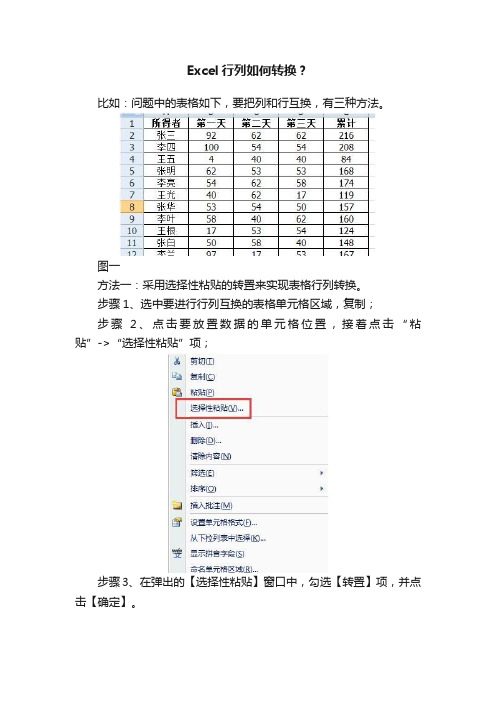
Excel行列如何转换?比如:问题中的表格如下,要把列和行互换,有三种方法。
图一方法一:采用选择性粘贴的转置来实现表格行列转换。
步骤1、选中要进行行列互换的表格单元格区域,复制;步骤2、点击要放置数据的单元格位置,接着点击“粘贴”->“选择性粘贴”项;步骤3、在弹出的【选择性粘贴】窗口中,勾选【转置】项,并点击【确定】。
此时就可以看到表格行列转换成功。
方法二、利用TRANSPOS函数TRANSPOS函数可以说就是为“行列转换”而生。
TRANSPOS函数的语法结构:TRANSPOSE(array)。
参数array:表示要转换的工作表区域。
步骤1、我们观察要做行列转换的原来的表格是13*5,进行行列互换的话,互换后就变成5*13,所以首先我们要选择转置后要放的单元格区域位置,5*13,这里我们选择G2:Q6;步骤2、选择好后,在编辑栏里输入调用函数,即输入“=TRANSPOSE”;步骤3、设定准备转置的单元格区域,即输入:“=TRANSPOSE(A1:E13)”步骤4、按下Ctrl+Shift+Enter组合键,表格自动完成转置。
最后,可以对表格进行排版一下,得到下图:方法三、利用INDIRECT函数和ADDRESS函数相结合indirect函数的语法格式:=INDIRECT(ref_text,[a1])。
参数Ref_text :为对单元格的引用,一种加引号,一种不加引号。
加引号,文本引用,不加引号,地址引用。
参数a1 :为一逻辑值,指明包含在单元格ref_text 中的引用的类型。
a1可以为TRUE 或为 FALSE,也可以省略。
ADDRESS函数:按照给定的行号和列标,建立文本类型的单元格地址。
ADDRESS函数语法:ADDRESS(row_num,column_num,abs_num,a1,sheet_text),Row_num参数:为在单元格引用中使用的行号,Column_num参数:为在单元格引用中使用的列标,ABS_num参数:为返回的引用类型,具体如下:A1参数:为用以指定A1 或R1C1 引用样式的逻辑值。
excel行列互换位置的方法步骤图
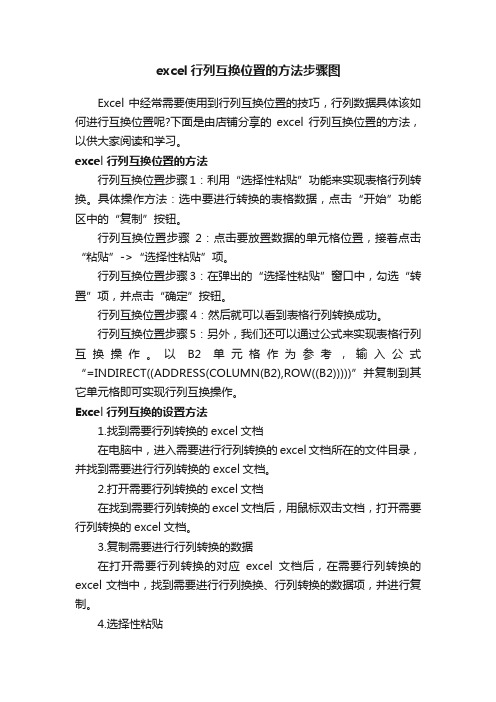
excel行列互换位置的方法步骤图Excel中经常需要使用到行列互换位置的技巧,行列数据具体该如何进行互换位置呢?下面是由店铺分享的excel行列互换位置的方法,以供大家阅读和学习。
excel行列互换位置的方法行列互换位置步骤1:利用“选择性粘贴”功能来实现表格行列转换。
具体操作方法:选中要进行转换的表格数据,点击“开始”功能区中的“复制”按钮。
行列互换位置步骤2:点击要放置数据的单元格位置,接着点击“粘贴”->“选择性粘贴”项。
行列互换位置步骤3:在弹出的“选择性粘贴”窗口中,勾选“转置”项,并点击“确定”按钮。
行列互换位置步骤4:然后就可以看到表格行列转换成功。
行列互换位置步骤5:另外,我们还可以通过公式来实现表格行列互换操作。
以B2单元格作为参考,输入公式“=INDIRECT((ADDRESS(COLUMN(B2),ROW((B2)))))”并复制到其它单元格即可实现行列互换操作。
Excel行列互换的设置方法1.找到需要行列转换的excel文档在电脑中,进入需要进行行列转换的excel文档所在的文件目录,并找到需要进行行列转换的excel文档。
2.打开需要行列转换的excel文档在找到需要行列转换的excel文档后,用鼠标双击文档,打开需要行列转换的excel文档。
3.复制需要进行行列转换的数据在打开需要行列转换的对应excel文档后,在需要行列转换的excel文档中,找到需要进行行列换换、行列转换的数据项,并进行复制。
4.选择性粘贴需要进行行列换换、行列转换的数据项复制完成后,在需要粘贴数据的位置,鼠标右键,在右键功能菜单中,找到选择性粘贴。
5.选择行列转置在右键功能菜单中,找到选择性粘贴,选择完成后后,在弹出来的选择性粘贴选项中,找到行列互换功能,即转置(T)。
此功能可以将excel中的行列进行互换、excel中的行列进行转换、excel中的行列进行对调。
在excel中,使用转置功能后,就可以将excel复制的列转换为excel中的行了,这样就就完成了excel中的行列进行互换、excel中的行列进行转换、excel中的行列进行对调功能。
excel表格怎样设置两行数据交换位置
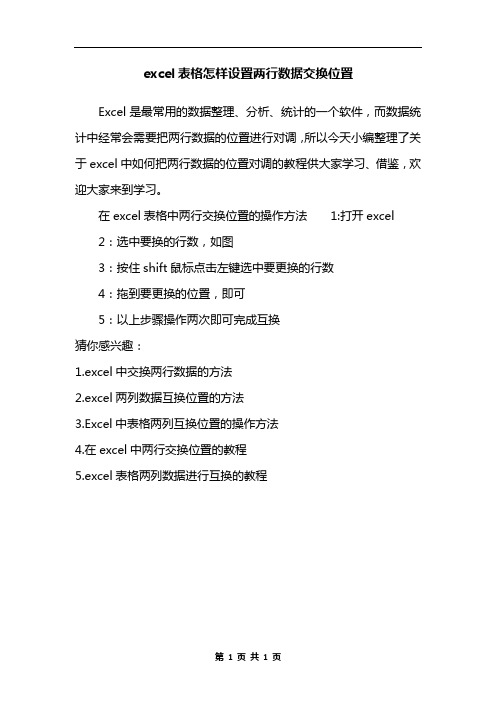
excel表格怎样设置两行数据交换位置
Excel是最常用的数据整理、分析、统计的一个软件,而数据统计中经常会需要把两行数据的位置进行对调,所以今天小编整理了关于excel中如何把两行数据的位置对调的教程供大家学习、借鉴,欢迎大家来到学习。
在excel表格中两行交换位置的操作方法1:打开excel
2:选中要换的行数,如图
3:按住shift鼠标点击左键选中要更换的行数
4:拖到要更换的位置,即可
5:以上步骤操作两次即可完成互换
猜你感兴趣:
1.excel中交换两行数据的方法
2.excel两列数据互换位置的方法
3.Excel中表格两列互换位置的操作方法
4.在excel中两行交换位置的教程
5.excel表格两列数据进行互换的教程
第1页共1页。
excel数据对比-查找两列相同数据
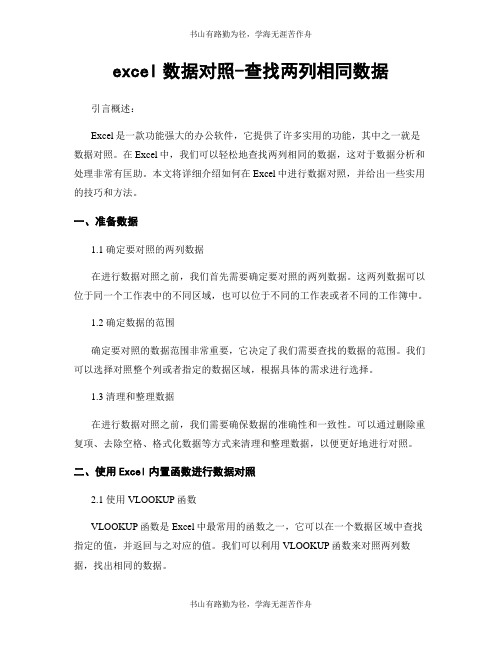
excel数据对照-查找两列相同数据引言概述:Excel是一款功能强大的办公软件,它提供了许多实用的功能,其中之一就是数据对照。
在Excel中,我们可以轻松地查找两列相同的数据,这对于数据分析和处理非常有匡助。
本文将详细介绍如何在Excel中进行数据对照,并给出一些实用的技巧和方法。
一、准备数据1.1 确定要对照的两列数据在进行数据对照之前,我们首先需要确定要对照的两列数据。
这两列数据可以位于同一个工作表中的不同区域,也可以位于不同的工作表或者不同的工作簿中。
1.2 确定数据的范围确定要对照的数据范围非常重要,它决定了我们需要查找的数据的范围。
我们可以选择对照整个列或者指定的数据区域,根据具体的需求进行选择。
1.3 清理和整理数据在进行数据对照之前,我们需要确保数据的准确性和一致性。
可以通过删除重复项、去除空格、格式化数据等方式来清理和整理数据,以便更好地进行对照。
二、使用Excel内置函数进行数据对照2.1 使用VLOOKUP函数VLOOKUP函数是Excel中最常用的函数之一,它可以在一个数据区域中查找指定的值,并返回与之对应的值。
我们可以利用VLOOKUP函数来对照两列数据,找出相同的数据。
2.2 使用INDEX和MATCH函数INDEX和MATCH函数是此外两个强大的Excel函数,它们可以结合使用来实现数据对照。
MATCH函数用于查找指定值在一个数据区域中的位置,而INDEX 函数则根据位置返回对应的值。
2.3 使用条件格式化条件格式化是一种强大的Excel功能,它可以根据指定的条件对数据进行格式化。
我们可以利用条件格式化来对照两列数据,将相同的数据标记出来,从而更直观地进行对照。
三、使用Excel插件进行数据对照3.1 使用Beyond Compare插件Beyond Compare是一款常用的文件和文件夹比较工具,它也提供了Excel插件,可以方便地进行数据对照。
我们可以安装Beyond Compare插件,并按照指引进行设置,从而实现快速的数据对照。
【脑补】Excel中如何批量使同一个单元格数据分离成两列或多列
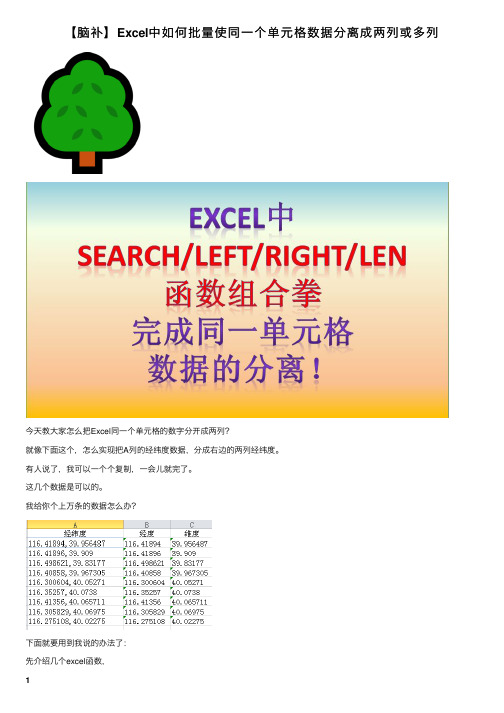
【脑补】Excel中如何批量使同⼀个单元格数据分离成两列或多列今天教⼤家怎么把Excel同⼀个单元格的数字分开成两列?就像下⾯这个,怎么实现把A列的经纬度数据,分成右边的两列经纬度。
有⼈说了,我可以⼀个个复制,⼀会⼉就完了。
这⼏个数据是可以的。
我给你个上万条的数据怎么办?下⾯就要⽤到我说的办法了:先介绍⼏个excel函数,1search(find_text,within_text,start_num)search(要查找的字符,字符所在的⽂本,从第⼏个字符开始查找)第⼀个参数可以使⽤通配符“*”,“?”,如果⽤这两个字符,则前⾯得加“~”。
第三个参数可以省略,默认从第⼀个字符开始查找。
我们拿第⼀⾏的数据为例,体现⼀下search函数的威⼒,在E列输⼊=SEARCH(',',D17,1)此公式的意思是指在116.41894,39.956487经纬度中查找“,”所在的位置,结果输出如下,是在第10个字符。
2left(text,num_chars)left(截取的单元格内容,从左边开始截取的字符数)我们还以第⼀⾏数据为例,=LEFT(D17,E17-1)此公式的意思是指在116.41894,39.956487经纬度中把前9位提取出来,因为我们前⾯把逗号所在的位置是10,那么逗号前⾯的长度就是10-1=9.最后输出结果就是逗号前⾯的内容。
3right(text,num_chars)right(截取的单元格内容,从右边开始截取的字符数)我们还以第⼀⾏数据为例,=RIGHT(D17,LEN(D17)-E17)此公式的意思是指在116.41894,39.956487经纬度中把逗号后⾯的提取出来,因为我们前⾯把逗号所在的位置是10,⽤len函数把整个字符的长度算出来,减去逗号以前的数个数10,那么就可以输出逗号后⾯的部分了。
最后输出结果就是逗号后⾯的内容。
4len(text)返回⽂本字符中的字符个数我们还以第⼀⾏数据为例,=LEN(D17)输出结果为19.想必看到这⾥的童鞋们,应该知道怎么使⼀个单元格的数据分开了吧!不懂的我们再讨论,点击公众号主页⾯左下⾓联系我哦。
excel中更换列的顺序
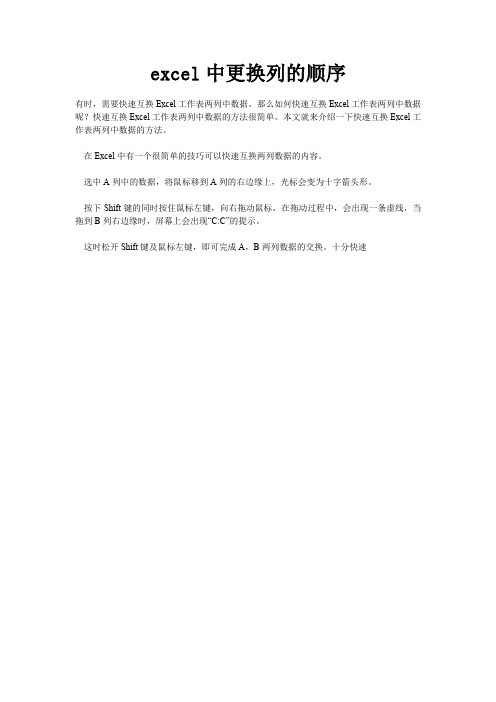
excel中更换列的顺序
有时,需要快速互换Excel工作表两列中数据。
那么如何快速互换Excel工作表两列中数据呢?快速互换Excel工作表两列中数据的方法很简单。
本文就来介绍一下快速互换Excel工作表两列中数据的方法。
在Excel中有一个很简单的技巧可以快速互换两列数据的内容。
选中A列中的数据,将鼠标移到A列的右边缘上,光标会变为十字箭头形。
按下Shift键的同时按住鼠标左键,向右拖动鼠标,在拖动过程中,会出现一条虚线,当拖到B列右边缘时,屏幕上会出现“C:C”的提示。
这时松开Shift键及鼠标左键,即可完成A,B两列数据的交换。
十分快速。
excel两个单元格内容互换
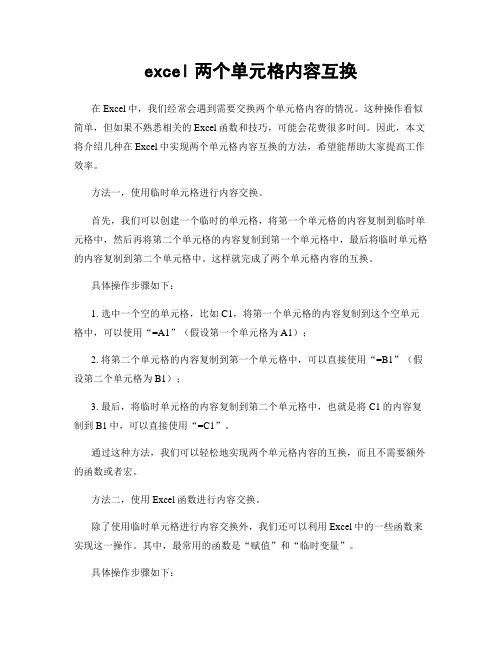
excel两个单元格内容互换在Excel中,我们经常会遇到需要交换两个单元格内容的情况。
这种操作看似简单,但如果不熟悉相关的Excel函数和技巧,可能会花费很多时间。
因此,本文将介绍几种在Excel中实现两个单元格内容互换的方法,希望能帮助大家提高工作效率。
方法一,使用临时单元格进行内容交换。
首先,我们可以创建一个临时的单元格,将第一个单元格的内容复制到临时单元格中,然后再将第二个单元格的内容复制到第一个单元格中,最后将临时单元格的内容复制到第二个单元格中。
这样就完成了两个单元格内容的互换。
具体操作步骤如下:1. 选中一个空的单元格,比如C1,将第一个单元格的内容复制到这个空单元格中,可以使用“=A1”(假设第一个单元格为A1);2. 将第二个单元格的内容复制到第一个单元格中,可以直接使用“=B1”(假设第二个单元格为B1);3. 最后,将临时单元格的内容复制到第二个单元格中,也就是将C1的内容复制到B1中,可以直接使用“=C1”。
通过这种方法,我们可以轻松地实现两个单元格内容的互换,而且不需要额外的函数或者宏。
方法二,使用Excel函数进行内容交换。
除了使用临时单元格进行内容交换外,我们还可以利用Excel中的一些函数来实现这一操作。
其中,最常用的函数是“赋值”和“临时变量”。
具体操作步骤如下:1. 在一个空的单元格中,使用赋值函数将第一个单元格的内容复制到这个空单元格中,可以使用“=A1”;2. 使用赋值函数将第二个单元格的内容复制到第一个单元格中,可以直接使用“=B1”;3. 最后,使用赋值函数将临时单元格的内容复制到第二个单元格中,也就是将第一个单元格的内容复制到第二个单元格中,可以直接使用“=C1”。
通过这种方法,我们同样可以实现两个单元格内容的互换,而且不需要额外的函数或者宏。
方法三,使用VBA宏进行内容交换。
除了以上两种方法外,我们还可以利用VBA宏来实现两个单元格内容的互换。
VBA宏是一种高级的自动化技术,可以帮助我们实现更加复杂的操作。
excel单元格内容互换

excel单元格内容互换在Excel中,我们经常会遇到需要交换两个单元格内容的情况。
有时候我们可能需要将A1单元格的内容与B1单元格的内容互换,有时候可能需要将A2单元格的内容与B2单元格的内容互换,而有时候可能需要将不同行或不同列的单元格内容进行互换。
在本文中,我将向大家介绍几种在Excel中实现单元格内容互换的方法。
方法一,使用临时单元格。
这是最常见的一种方法。
首先,我们可以在空白的单元格中输入一个临时值,然后将需要互换内容的两个单元格分别复制粘贴到临时单元格中,接着再将临时单元格的内容分别复制粘贴回原来的两个单元格中。
这样就完成了单元格内容的互换。
这种方法简单易行,适用于各种情况下的单元格内容互换。
方法二,使用公式。
在Excel中,我们可以利用公式来实现单元格内容的互换。
例如,如果我们需要将A1单元格的内容与B1单元格的内容互换,我们可以在C1单元格中输入以下公式:```。
=C1。
```。
然后在A1单元格中输入以下公式:```。
=B1。
```。
最后在B1单元格中输入以下公式:```。
=C1。
```。
这样就完成了A1单元格与B1单元格内容的互换。
这种方法适用于需要频繁更新的情况,可以节省时间和提高工作效率。
方法三,使用VBA宏。
如果我们需要频繁进行单元格内容的互换,可以考虑使用VBA宏来实现。
首先,我们可以按下Alt + F11打开VBA编辑器,然后在新建的模块中输入以下代码:```VBA。
Sub SwapCells()。
Dim temp As String。
temp = Range("A1").Value。
Range("A1").Value = Range("B1").Value。
Range("B1").Value = temp。
End Sub。
```。
然后按下F5执行宏,就可以实现A1单元格与B1单元格内容的互换。
excel中两列数据交换的教程
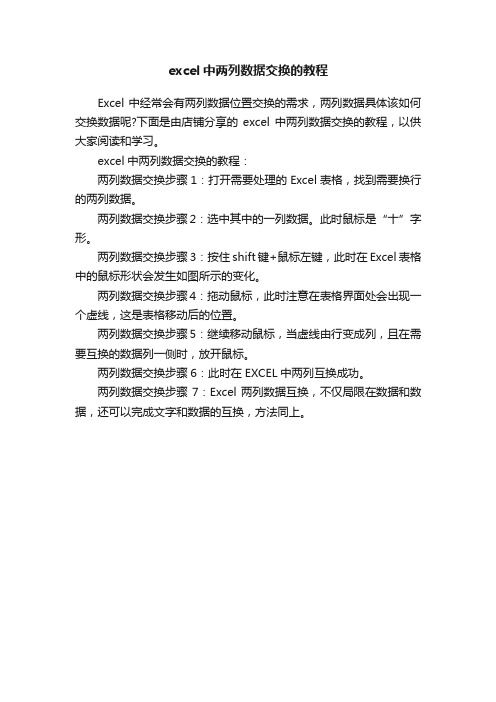
excel中两列数据交换的教程
Excel中经常会有两列数据位置交换的需求,两列数据具体该如何交换数据呢?下面是由店铺分享的excel中两列数据交换的教程,以供大家阅读和学习。
excel中两列数据交换的教程:
两列数据交换步骤1:打开需要处理的Excel表格,找到需要换行的两列数据。
两列数据交换步骤2:选中其中的一列数据。
此时鼠标是“十”字形。
两列数据交换步骤3:按住shift键+鼠标左键,此时在Excel表格中的鼠标形状会发生如图所示的变化。
两列数据交换步骤4:拖动鼠标,此时注意在表格界面处会出现一个虚线,这是表格移动后的位置。
两列数据交换步骤5:继续移动鼠标,当虚线由行变成列,且在需要互换的数据列一侧时,放开鼠标。
两列数据交换步骤6:此时在EXCEL中两列互换成功。
两列数据交换步骤7:Excel两列数据互换,不仅局限在数据和数据,还可以完成文字和数据的互换,方法同上。
excel两列对调函数

Excel两列对调函数概述在E xc el中,有时候需要将两列的数据进行对调。
例如,假设在一个表格中,有两列A和B,我们希望将A列的数据和B列的数据进行交换,实现对调的效果。
为了简化这一操作,我们可以使用E xc el的两列对调函数。
步骤步骤一:创建用于对调的工作表首先,打开E xc el并创建一个新的工作表,命名为“Sh ee t1”。
在该工作表中,我们将使用两列数据进行对调。
步骤二:准备要对调的数据在“Sh ee t1”工作表的A列和B列中,分别输入要对调的数据。
假设A列有10个数字,分别为1到10;B列有10个英文字母,分别为A到J。
步骤三:编写两列对调函数在C列中的第一个单元格(C1)中,输入以下函数:=I ND EX($A$1:$A$10,MA TC H(RO W(),$B$1:$B$10,0))步骤四:应用函数并复制选中C1单元格,将鼠标放置在单元格右下角的小黑点上,鼠标变为十字箭头后,按住鼠标左键拖动鼠标到C10单元格,释放鼠标左键。
步骤五:检查对调结果现在,C列中的数据已经完成了对调,与B列的数据完全相同。
你可以逐行比较A列和C列的数据,确认对调结果是否正确。
注意事项-在使用两列对调函数时,要确保两列的数据长度相等。
-函数中的$符号用于锁定区域,以确保在拖动公式时,相关区域不会发生变化。
-如果数据中存在空值或非唯一值,对调的结果将可能出现错误。
通过以上步骤,我们可以轻松使用Ex cel的两列对调函数将两列的数据进行互换,节省了手动调整的时间和努力。
在实际工作中,当遇到需要对调数据的场景时,我们可以灵活运用这个函数,提高工作效率。
注意:以上内容基于E xc el2016版本,不同版本的Ex cel可能会有细微差异,请根据实际情况进行操作。
excel表格行列互换的方法

Excel表格行列互换可以使用以下两种方法:
方法一:使用选择性粘贴
1. 选中表格,右键点击任意单元格,在弹出的菜单中选择“复制”。
2. 选中一个空白的单元格,右键点击,在弹出的菜单中选择“选择性粘贴”。
3. 在弹出的对话框中,勾选“转置”,然后点击“确定”按钮即可完成行列互换。
方法二:使用函数
1. 将表格的行列互换可以使用TRANSPOSE函数或者TOCOL 函数。
2. 在表格的空白单元格中输入=TRANSPOSE(A1:G4),然后按下回车键即可完成行列互换。
3. 或者在表格的空白单元格中输入=TOCOL(A1:D7,,1),然后同时按住Ctrl + Shift + Enter完成行列互换。
需要注意的是,在使用行列互换功能时,应确保表格中没有公式、链接或特殊字符等可能导致转换失败的内容。
表格提取两列不相同的数据到d列的公式
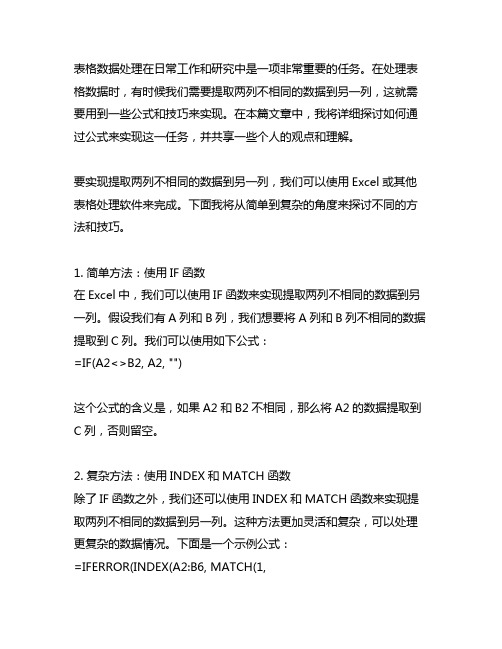
表格数据处理在日常工作和研究中是一项非常重要的任务。
在处理表格数据时,有时候我们需要提取两列不相同的数据到另一列,这就需要用到一些公式和技巧来实现。
在本篇文章中,我将详细探讨如何通过公式来实现这一任务,并共享一些个人的观点和理解。
要实现提取两列不相同的数据到另一列,我们可以使用Excel或其他表格处理软件来完成。
下面我将从简单到复杂的角度来探讨不同的方法和技巧。
1. 简单方法:使用IF函数在Excel中,我们可以使用IF函数来实现提取两列不相同的数据到另一列。
假设我们有A列和B列,我们想要将A列和B列不相同的数据提取到C列。
我们可以使用如下公式:=IF(A2<>B2, A2, "")这个公式的含义是,如果A2和B2不相同,那么将A2的数据提取到C列,否则留空。
2. 复杂方法:使用INDEX和MATCH函数除了IF函数之外,我们还可以使用INDEX和MATCH函数来实现提取两列不相同的数据到另一列。
这种方法更加灵活和复杂,可以处理更复杂的数据情况。
下面是一个示例公式:=IFERROR(INDEX(A2:B6, MATCH(1,(A2:A6<>B2:B6)*(COUNTIF(C1:C1, A2:A6)=0), 0), 1), "")这个公式的含义是,首先通过(A2:A6<>B2:B6)来判断A列和B列是否不相同,然后通过COUNTIF函数来排除已经提取的数据,最后使用INDEX和MATCH函数来将不相同的数据提取到C列。
3. 个人观点和理解在日常工作中,我经常遇到需要提取两列不相同的数据到另一列的情况。
通过学习和使用各种公式和技巧,我发现这项任务并不是非常困难。
掌握了合适的公式和技巧之后,我们可以更加高效和准确地处理表格数据,提升工作和研究效率。
总结回顾通过本文的介绍,我们了解了两种方法来提取两列不相同的数据到另一列:使用IF函数和使用INDEX和MATCH函数。
- 1、下载文档前请自行甄别文档内容的完整性,平台不提供额外的编辑、内容补充、找答案等附加服务。
- 2、"仅部分预览"的文档,不可在线预览部分如存在完整性等问题,可反馈申请退款(可完整预览的文档不适用该条件!)。
- 3、如文档侵犯您的权益,请联系客服反馈,我们会尽快为您处理(人工客服工作时间:9:00-18:30)。
Excel中快速互换两列数据+只计算两列公式中的一部分
在Excel中当需要把两列或两行数据互换时,以前总是先把A列的数据复制到C 列,把B列的数据移动到A列,然后再把C列中的数据移动到B列,来实现两列数据的互换。
现在我用如下方法即可快速实现两列数据的互换:
用鼠标选定A列数据区域;把鼠标放在A列数据区域的右边;按下“Shift”键的同时,按下鼠标左键,这时鼠标变为向左的箭头;拖动鼠标至B列数据区域的右边,看到一条垂直的虚线(如果看到一条水平的虚线,表示在B列插入数据),同时松开“Shift”键和鼠标左键,这样就实现了A、B列的数据互换。
同样,也可以实现两行数据的互换。
在Excel中当我们调试一个复杂的公式时可能需要知道公式某一部分的值,可以用以下的办法来获得:双击含有公式的单元格,选定公式中需要获得值的那部分公式,按“F9”键,Excel就会将被选定的部分替换成计算的结果,按“Ctrl+Z”可以恢复刚才的替换。
如果选定的是整个公式的话,就可以看到最后的结果。
例如,有这样一条公式:(A1*B1+C1)/D1,选定公式中的A1*B1(假设A1和B1的值分别为12和8),按“F9”键,Excel就会将A1*B1这部分转换为96。
这时,公式就变成了(96+C1)/D1。
如果继续选定D1(假设D1的值为6),并按“F9”键,Excel会将公式转换为(A1*B1+C1)/6。
当你完成了公式的计算部分,想恢复成原来的公式,按“Esc”即可。
